Videonun Doygunluğu ve Tonu Arasındaki Farkları ve Bunları Nasıl Düzenleyeceğinizi Öğrenin
Gönderi, videonun doygunluğu ve tonu hakkında anlaşılır bir inceleme sunacak. Makaleyi okuyarak, ton ve doygunluğun ne olduğunu öğreneceksiniz. Bu öğelerin bir video üzerinde önemli bir etkisi olduğunu hepimiz biliyoruz. Videonuza tat ve etki vererek izlemeyi tatmin edici hale getirir. Aynı zamanda izleyiciler üzerinde daha etkili olmasını sağlayan duyguyu da beraberinde getirir. Bu nedenle, hakkında daha fazla bilgi edinmek için bu makaleyi okuma şansını kaçırmayın. Renk tonu ve doygunluk. Üstelik bu iki unsuru tanımlamanın yanı sıra öğrenmeniz gereken bir şey daha var. Bu iki unsur arasındaki farkları öğreneceksiniz. Ayrıca çevrimdışı bir program kullanarak videonun doygunluğunu ve tonunu değiştirmenin en kolay yolunu keşfedeceksiniz. Lafı daha fazla uzatmadan yazıyı okuyalım ve tartışma hakkında ihtiyacınız olan tüm detayları öğrenelim.
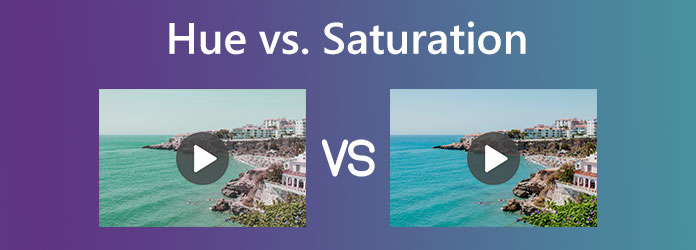
Bölüm 1. Ton ve Doygunluk Nedir?
Ton Nedir?
Rengin kromatikliği şunları içerir: renk. Üç ana ışık tonu kırmızı, mavi ve yeşildir. Bu nedenle kırmızı, yeşil ve mavinin bir kombinasyonu iletilen tüm tonları üretir. Bilgisayar ve televizyon radyatörlerindeki fosforlardır. Ayrıca diğer elektrikli renkli ekranlarda ton tek bir değerdir. Daha önce bahsedildiği gibi, rengi tanımlar ve derece cinsinden ölçülür. Palet kırmızı, turuncu, sarı, yeşil, mavi, mor ve macentadan oluşur. Ancak pembe ve macenta, ışık frekansları değildir. Bunun bir örneği bir gökkuşağıdır. Kırmızı ile başlar ve diğer tonlara geçer. Bununla birlikte, insanlar hatalı frekanslara sahip olarak yorumlayabilecekleri için macenta ve pembe atlanmıştır. Renk tonu, gökkuşağındaki ana renk olarak da görülebilir. "Ton" terimi, belirli bir temel renk tonunu veya kök rengi ifade eder.

doygunluk nedir
Rengin saflığı ve griden ne kadar saptığı doyma. Renk daha fazla gri tonlamalıysa doygunluk düzeyi azalır. Ayrıca doygunluk, bir renkteki ton hakimiyeti olarak da düşünülebilir. En saf renk çarkın en dış noktasında görülür. Dahası, gri çekirdeğin içinde seyahat ettikçe renk ve doygunluk giderek azalır. Uyarma özelliği söz konusudur. Saf renk ve parlaklığın ne kadar birleştirildiğini ölçen fiziksel bir özelliktir. Dahası, rengin doygunluğu, ne kadar güçlü bir tona sahip olduğunun bir göstergesi olarak hizmet eder. Doymuş bir renk, tonla eşleşir ve içinde gri yoktur. En azından, renk en griyi içerir.
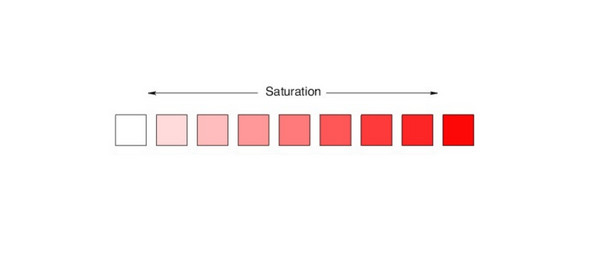
Bölüm 2. Ton ve Doygunluk
Doyma
Doygunluk, rengin sağlanan tonda ne kadar olduğunu veya canlılık derecesini tanımlar.
Ek olarak, yüzdeleri kullanarak doygunluğu ölçebilirsiniz.
Temel Detayları: Doygunluk, renklerin canlılığı olarak bilinir.
Diğer Adı: Doygunluğun alternatif yolu, rengin saflığıdır.
Tarafından tanımlanan: Ana renge dahil edilen gri miktarı ölçülür.
Renk
Ton, farklı renkleri ayırt etmeye yardımcı olan ışığın temel özelliğidir. Ve ton için açının derecesini ölçmeniz gerekir.
Temel Detayları: Ton, rengin türünü temsil eder
Diğer Adı: baskın frekanstır
Tarafından tanımlanan: Kırmızı, beyaz veya yeşil ışık arasındaki farkları gözlemlemek.
Bölüm 3. Videonun Tonunu ve Doygunluğunu Düzenleme ve Değiştirme
Tipard Video Converter Ultimate'da Videonun Tonunu ve Doygunluğunu Değiştirin
Ton ve doygunluk ile ilgili tüm detayları keşfettikten sonra adımlara geçebiliriz. Bu bölümde videonuzun tonunu, doygunluğunu ve parlaklığını nasıl ayarlayacağınızı öğreneceksiniz. Kullanabileceğiniz en güvenilir video düzenleme yazılımı Tipard Video Dönüştürücü Ultimate. Bu çevrimdışı program, videonuzun tonunu ve doygunluğunu değiştirmenize yardımcı olabilir. Sezgisel, kullanıcı dostu bir arayüze ve basit bir prosedüre sahiptir. Bu program ile videonuzun parlaklığını, kontrastını, tonunu ve doygunluğunu değiştirebilirsiniz. Ek olarak, videonuzun kare hızını, yakınlaştırma modunu, kodlayıcısını ve çözünürlüğünü değiştirebilirsiniz. Bit hızı, örnekleme hızı ve diğer ses parametreleri de değiştirilebilir. Ayrıca, çevrimdışı program, videoyu çeşitli çıktı biçimlerinde kaydetmenize olanak tanır. MP4, AVI, MOV, MKV ve daha fazlasını içerir.
Ayrıca Tipard Video Converter Ultimate, filigranları kaldırma, dosyaları dönüştürme, kolaj oluşturma, DVD kopyalama ve daha fazlasını içeren daha fazla özellik sunabilir. Bunun dışında çevrimdışı program tüm kullanıcılar için uygundur. Video düzenleme yazılımına Mac ve Windows'ta erişebilirsiniz. Bu video tonu ve doygunluk düzenleyicisini kullanarak videonun tonunu ve doygunluğunu değiştirmek için aşağıdaki iki basit yöntemi izleyin.
1. Adımİndir Tipard Video Dönüştürücü Ultimate. Ardından, yükleme işlemine geçin. Bundan sonra, bilgisayarınızda programı başlatın. Yazılıma hızlı bir şekilde erişmek için, tıklayabilirsiniz İndir buton altta.
2. AdımYazılımı başlattıktan sonra Araç Kutusu panelini seçin. Ardından, Renk Düzeltme seçeneklerden araç.
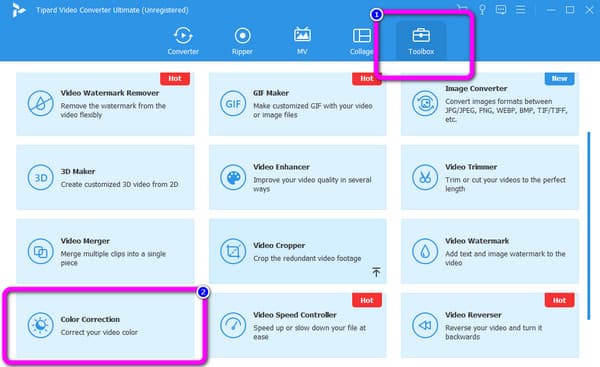
3. AdımEkranda başka bir arayüz görünecektir. Orta arayüzde, Artı Düzenlemek istediğiniz videoyu eklemek için simgesini Videoyu dosya klasöründen açabilirsiniz.
4. AdımVideoyu ekledikten sonra düzenleme işlemine başlayabilirsiniz. Gitmek renk ve doyma seçenekler. Videonun tonunu ve doygunluğunu ayarlamak için kaydırıcıları kontrol edin. Bunları tercihinize göre ayarlayın. Ayrıca, parlaklığı da ayarlayabilir ve kontrast.
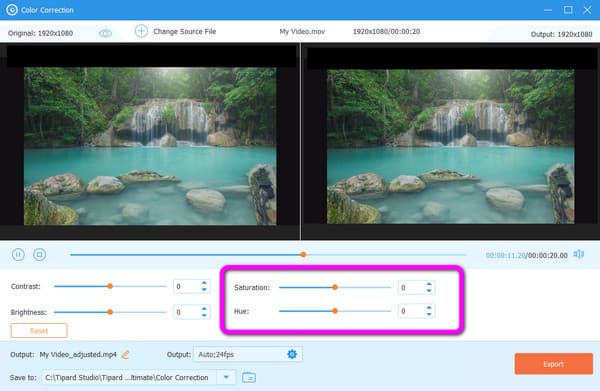
5. AdımSon adım için, Ihracat Son videonuzu bilgisayarınıza kaydetmek için düğmesine basın.
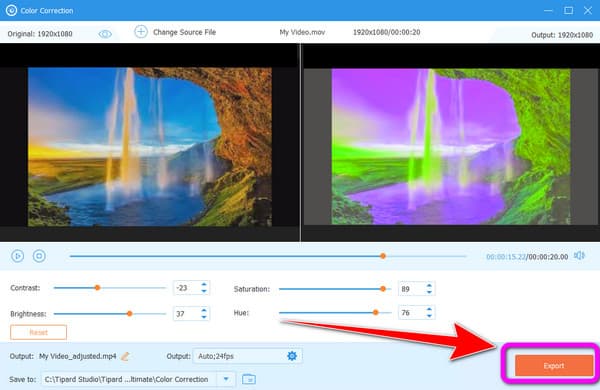
HitPaw Video Converter'da Videonun Tonunu ve Doygunluğunu Değiştirin
HitPaw Video Dönüştürücü videonuzun tonunu ve doygunluğunu değiştirmenize yardımcı olabilir. Ayrıca videonun parlaklığını ve kontrastını da değiştirebilirsiniz. Ayrıca, yazılımı ücretsiz olarak indirebilirsiniz. Ayrıca hem Mac hem de Windows bilgisayarlarda kullanılabilir. Ayrıca, HitPaw Video Converter daha fazla özellik sunabilir. Filigran ekleyebilir, kesebilir ve videoları birleştir, ve dahası. Ancak HitPaw Video Converter'ın dezavantajları vardır. Bu yazılımın arayüzü karmaşıktır. Yazılımı kullanmak, özellikle yeni başlayanlar için kafa karıştırıcıdır. Ayrıca, programın tüm özelliklerinin ücretli sürümünü edinmeniz gerekir.
1. AdımIndirin ve yükleyin HitPaw Video Dönüştürücü bilgisayarınızda. Ardından, Düzenle > Filtrele seçeneği.
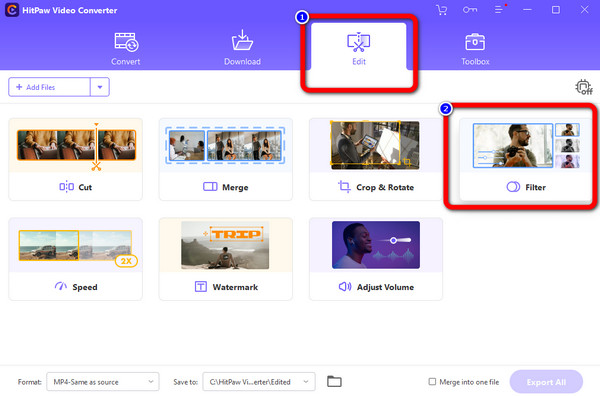
2. AdımTıkladıktan sonra, bilgisayar klasörünüz görünecektir. Düzenlemek istediğiniz videoyu seçin. Ondan sonra şuraya git: Ayarlamak seçenek. O zaman, zaten şuraya gidebilirsiniz: Renk ve Doyma seçenek. Bunları ayarlamak için kaydırıcıları kullanın.
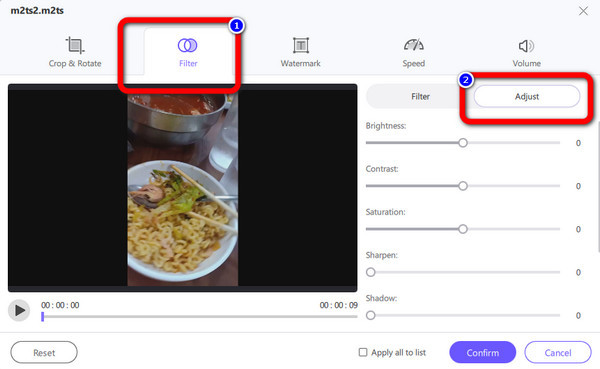
3. AdımSon adım için, Onaylamak buton. Bundan sonra, tıklayın Ihracat Videoyu bilgisayarınıza kaydetmek için Tümü düğmesi.
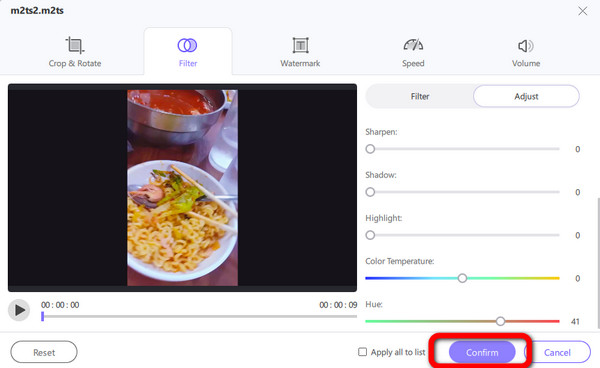
Bölüm 4. Ton ve Doygunluk hakkında SSS
Çevrimiçi bir video tonu değiştirici var mı?
Evet var. Videonuzun tonunu ayarlamak için Flixier, Kapwing, Flexclip ve daha fazlasını kullanabilirsiniz.
Videonun tonunu ve doygunluğunu neden ayarlamam gerekiyor?
Ton ve doygunluk videonuzda hayati bir rol oynar. Daha fazla etki yaratmak için video renginizi ayarlamanız gerekir. Diğer bir sebep de videonuzu izleyenlerin gözünde akılda kalıcı hale getirmektir.
Renk tekerleğinde ton ne anlama geliyor?
Renk deyince aklımıza tonlar gelir. Renk çarkı dereceleriyle ölçülür. Üstte kırmızı, ardından sarı, kireç, su, mavi, macenta ve ardından tekrar sarıya dönen bir renk çarkını ima eder.
Sonuç
Makaleyi okuduktan sonra öğrendiniz Renk tonu ve doygunluk. Ayrıca, videonun tonunu ve doygunluğunu değiştirmek için size iki mükemmel yöntem sunuyoruz. Bu durumda, videonuzu düzenlemeyi planlıyorsanız, Tipard Video Dönüştürücü Ultimate. Kolayca deneyebileceğiniz basit adımlarla sezgisel bir arayüze sahiptir.







